Forbedre YouTube-streaming og oplevelse med disse browserudvidelser
Ligesom mange internetbrugere(Internet) , hvis du også er afhængig af YouTube og finder dine abonnementer ude af kontrol; det er sagtens muligt at løbe ind i problemer i ny og næ. Vi har allerede dækket metoder til forbedring af YouTube-buffering, ydeevne og hastighed(improving YouTube Buffering, Performance & Speed) . I dag vil vi prøve nogle browserudvidelser, som vi tror vil forbedre din overordnede YouTube- oplevelse.
Forbedre YouTube-streaming(Improve YouTube Streaming) og -oplevelse(Experience)
Uanset om et medie er genereret specifikt til dens målgruppe eller til generelle formål, understøtter YouTube varieret og pålideligt indhold. Mange YouTube -tilføjelser er også tilgængelige til din browser, men du kan ikke bruge hver enkelt af dem. Så vi har listet et par Chrome , Edge og Firefox- udvidelser, der kan hjælpe med at forbedre din YouTube- oplevelse drastisk.
- Forbedret rør
- Magiske handlinger til YouTube
- Tekst her
- YouTube Smart Pause
- Sluk lysene.
Læs de detaljerede beskrivelser nedenfor.
1] ImprovedTube
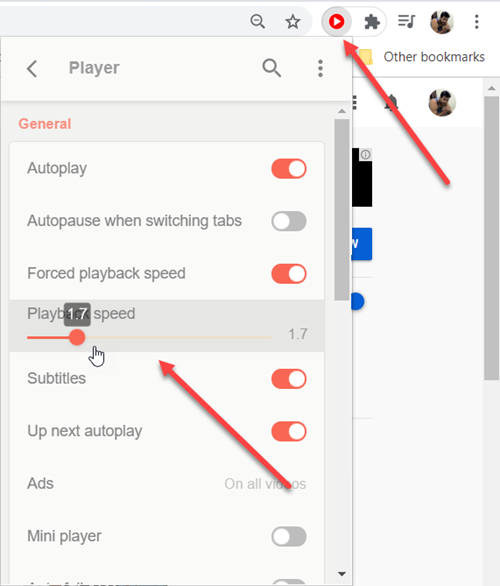
ImprovedTube Chrome-udvidelsen er virkelig nyttig(Chrome extension is really useful) og tilbyder en masse muligheder for at tilpasse YouTube . For eksempel kan du se videoen i dit eget tempo ved at skifte til fanen ' Player ' og derefter justere hastigheden efter din bekvemmelighed. Nogle mennesker kan muligvis ikke lide udvidelsen, der automatisk sætter videoen på pause, når de klikker fra fanen eller skifter til et andet program uden for Chrome . Det skal dog bemærkes, at pause, når du skifter faner, er bevidst og er en mulighed, som du kan deaktivere, når som helst du vil. indstillingssiden er utrolig intuitiv.
2] Magiske handlinger til YouTube
' Magiske handlinger(Magic Actions) ' er meget let at bruge! Du skal blot(Simply) tilføje udvidelsen til Firefox eller Chrome , og lad den virke magisk! Udvidelsen lader dig skabe Cinema med lyseffekter(Light) omkring afspilleren. Der er over 40 præ-konfigurerede farvetemaer. Derudover er der separate visningstilstande,
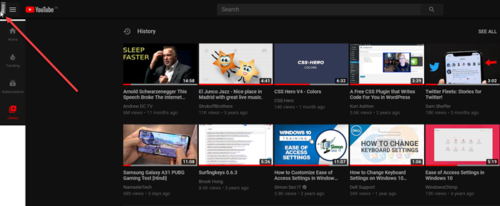
- Dag
- Nat
Musehjulet til volumenkontrol(Mouse Wheel) lader dig justere det ønskede lydstyrkeniveau ved at placere musen over skærmen og rulle enten op eller ned for at øge eller mindske lydstyrken. Download Magic Actions til Chrome eller Firefox .
3] Tekst her
Udvidelsen er i stand til at vise tekster til YouTube- videoer i de samme vinduer. Den er tilgængelig til begge browsere – Chrome og Firefox .
4] YouTube Smart Pause

Udvidelsen, som navnet antyder, lader brugere sætte deres video på pause, når du skifter til en anden fane, eller når den aktuelle fane bliver inaktiv. Det gode er, at det virker, selv når fanen ikke er Youtube . Fx: Facebook . Ligesom Lyrics Here er YouTube Smart Pause tilgængelig til Chrome .
Læs(Read) : Sådan installeres Chrome-udvidelser på Edge-browseren(install Chrome extensions on Edge browser) .
5] Sluk lyset
Sluk lys-(Lights) udvidelsen tilbyder, hvad andre udvidelser ikke kan tilbyde. Den understøtter funktionen T - varmertilstand(heater) . Når den er aktiveret, udtoner den alt på siden undtagen videoen, hvilket giver dig en ægte biograffølelse. Derudover er farven på fade ikke kun begrænset til sort farve. Du kan justere den til den farve du ønsker. Prøv Sluk(Turn) lyset for Chrome og Firefox .
TIP : Tag et kig på disse YouTube-udvidelser til Chrome(YouTube extensions for Chrome) for også at forbedre seeroplevelsen.
Gik jeg glip af noget?(Did I miss something?)
Related posts
Nyttige Link Checkers og URL-scannere til Chrome eller Edge Browser
Bedste YouTube-udvidelser til Google Chrome for at forbedre oplevelsen
Emsisoft Browser Security blokerer malware og phishing-angreb
Browserudvidelser til at tage et skærmbillede i Chrome og Firefox
Sluk lyset: Browserudvidelse for at dæmpe browserbaggrunden
Sådan tilføjer eller fjerner du tilføjelser fra Office-programmer
Bedste Facebook-udvidelser til Chrome og Firefox
Bedste gratis VPN-udvidelser til Chrome- og Firefox-browsere
Sådan vælger du en bitrate til Twitch og YouTube-streaming
Sådan viser du den aktuelle side i privat vindue i Firefox-browseren
Sådan kopierer du URL'er på alle åbne faner i Chrome og Firefox browser
Chrome Extension Shield Pro advarer dig om ondsindede Chrome-udvidelser
Sådan bruger du flere downloadmapper i Firefox eller Chrome
Gruppehurtigopkald til Firefox: Vigtige internetsider lige ved hånden
OPSWAT File Security for Chrome scanner downloadede filer
Sådan ser du Instagram Live og IGTV på Windows 10
Forhindr Pwned Password Add-on til Firefox
Administrer eller deaktiver browsertilføjelser og -udvidelser i Chrome, Firefox
Lær fremmedsprog, mens du ser Netflix ved hjælp af Mate
Forbedre YouTube-buffering, ydeevne og hastighed
